Symbol讯宝扫描枪条码枪设置
Symbol 2208AP 扫描枪使用说明书
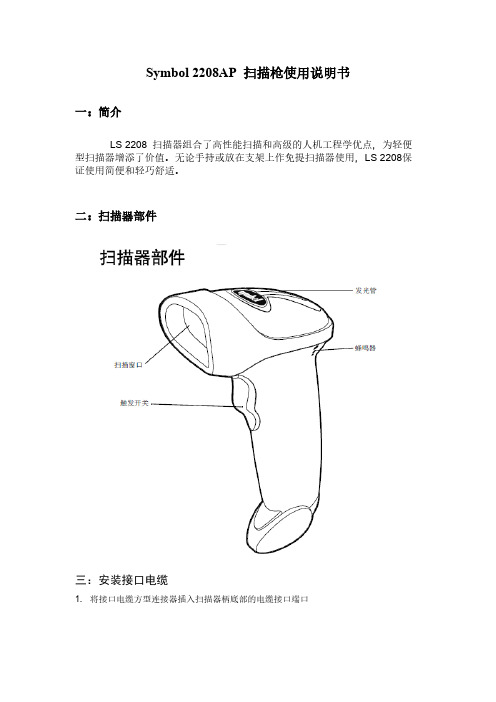
Symbol 2208AP 扫描枪使用说明书一:简介LS 2208 扫描器组合了高性能扫描和高级的人机工程学优点, 为轻便型扫描器增添了价值。
无论手持或放在支架上作免提扫描器使用, LS 2208保证使用简便和轻巧舒适。
二:扫描器部件三:安装接口电缆1.将接口电缆方型连接器插入扫描器柄底部的电缆接口端口2. 将接口电缆的另一端连接到主机。
3. 将电缆接至电源( 如有必要)。
4. 从第65页开始对相应条码进行扫描,以与主机通讯。
四:扫描姿势1. 请确保所有连接的牢固。
2. 将扫描器对准条码。
3.请确保扫描线扫过符号的所有条形及空格。
4. 成功解码后,扫描器会发出蜂鸣声且发光管发出绿光。
五:疑难解答问题可能的原因可能的解决方法如果遵循操作说明,扫描器无任何反应。
扫描器未接通电源。
检查系统电源。
如果扫描器配置需要电源,则应确保已连接完毕。
接口/ 电源电缆松动。
检查电缆连接是否松动。
没有将扫描器编程为适用于该条码类型的程序。
确保已将扫描器编程为能够读取待扫描条码类型。
条码符号不可读。
检查符号以确保其未受损伤。
试着扫描相同条码类型的测试符号。
激光出现但符号未解码。
扫描器与条码的距离不合适。
将扫描器从条码移近或移远。
符号解码完成,但未传至主机。
没有将扫描器编程为适用于该主机类型的程序。
扫描相应的主机类型条码。
扫描数据在主机上显示有误。
没有将扫描器编程为能与主机协同工作的程序。
请确保选择了正确的主机。
检查扫描器主机类型参数或编辑选项。
对于RS-232,应确保扫描器的通讯参数与主机设置相匹配。
对于键盘仿真配置,应确保为系统编制了适用于键盘类型的程序,并且CAPS LOCK 键 处于关闭状态。
确保为编辑选项( 例如,从UPC-E 到UPC-A 的转换) 正确编制了程序。
六:扫描枪重新设置步骤1:参照symbol 使用说明书第29页,用扫描枪对着条码扫一下。
直到发出嘀嗒的响声,条码如下:、管路敷设技术卷问题,而且可保障各类管路习题到位。
Symbol讯宝扫描枪条码枪设置

Symbol LS 2208AP产品外观
发光管 扫描窗口
触发开关
LS 2208AP扫描器 组合了扫描和人机工程 学优点。
2
Symbol 讯宝扫描枪连接方法
1
第一步:将接口电缆方型连接器插入扫描器柄底部的电缆 接口端口
电缆接口端口
接口电缆方型连接器
2 3
第二步:将接口电缆的另外一端连接到主机 第三步:如果需要,将电缆连接到正确的电源上
第一步:请翻到手册第 29 页。 第二步:请翻到手册第 30 页。
1
请扫描该条码
2
请扫描该条码
返
回
7
Symbol
讯宝扫描枪设置键盘口后缀加回
车步骤
第一步:请翻到手册第 29 页。 第三步:请翻到手册第 37 页。(最上面)
3 1
请扫描该条码
请扫描该条码
第二步:请翻到手册第 30 页。
4
2
请扫描该条码
3
Symbol 讯宝扫描枪设置步骤特点
Symbol LS 2208AP设置过程的操作特点: 第一步,需要扫描标识为“SET DEFAULTS” 的条码以清除原有设置参数数据,同时控制设备 进入设置状态。 然后您就可以根据应用的需要去依次扫描编 程条码。
4
Symbol 讯宝扫描枪 设置步骤
• 恢复出厂设置 • 键盘口设置 • 键盘口后缀加回车
结
束
5
Symbol 讯宝扫描枪恢复出厂设置 步骤
恢复出厂设置的步骤如下: 翻到手册第29页,扫名为:SET DEFAULTS的条码。
Set All Defaults Set all the parameters to the factory default setting.
SYMBOL扫描枪使用说明书之欧阳数创编

Symbol扫描枪使用说明书一:简介Symbol扫描器组合了高性能扫描和高级的人机工程学优点, 为轻便型扫描器增添了价值。
无论手持或放在支架上作免提扫描器使用, 保证使用简便和轻巧舒适。
二:扫描器部件三:安装接口电缆1. 将接口电缆方型连接器插入扫描器柄底部的电缆接口端口2. 将接口电缆的另一端连接到主机。
3. 将电缆接至电源( 如有必要)。
四:扫描姿势1. 请确保所有连接的牢固。
2. 将扫描器对准条码。
3. 请确保扫描线扫过符号的所有条形及空格。
4. 成功解码后,扫描器会发出蜂鸣声且发光管发出绿光。
五:蜂鸣器的定义扫描器通过发出不同的蜂鸣器顺序和模式来指示状态。
如下表所示六:LED指示器的定义扫描器通过LED双色指示器显示与用户通讯。
如下表所示七:疑难解答八:扫描枪重新设置步骤1:SYMBOL条码扫描器设置默认值:请扫描下面设置默认值(也叫恢复出厂设置),将所有参数都设为默认值。
2: SYMBOL LS4208扫描器的扫描模式:请扫描下面适当的条码,确定扫描模式。
1)仅限单线→不进行上下扫描线移动(非光栅扫描)。
2)多线智能光栅扫描→扫描线开始为单线,但在检测到部分条码扫描或在拉动触发开关后500毫秒内未对条码解码时上下移动(光栅扫描)。
3)多线始终光栅扫描(默认)→立即开始光栅扫描(进行上下扫描线移动)。
3:增加回车换行功能。
依次扫描如下条码直到发出嘀嗒的响声,条码如下:直到听到扫描枪有滴滴响两声。
说明扫描枪重新设置成功。
您就可以正常使用了。
4:设置条码枪为串口输入模式。
(此时默认一般没有回车功能)查看系统中有没有多出来的虚拟串口(就是COM口)在我的电脑—属性—硬件—设备管理器—人体学输入下查看如果主机是WIN 7系统,请扫描下面的条码。
九:123SCAN 软件的使用123SCAN是一款修改记录SYMBOL设置的软件,当扫描枪与主机连接上时,打开该软件选择“Clone/Modify my connected scanner settings”选项,进入扫描枪参数设置界面进入设置界面后,在软件的左边界面有修改扫描枪参数的界面,按照实际所需的情况修改和设置扫描枪的参数,然后将数据文件保存在电脑中。
SYMBOL扫描枪使用说明书

Symbol扫描枪使用说明书一:简介Symbol扫描器组合了高性能扫描和高级的人机工程学优点, 为轻便型扫描器增添了价值。
无论手持或放在支架上作免提扫描器使用, 保证使用简便和轻巧舒适。
二:扫描器部件三:安装接口电缆1. 将接口电缆方型连接器插入扫描器柄底部的电缆接口端口2. 将接口电缆的另一端连接到主机。
3. 将电缆接至电源( 如有必要)。
四:扫描姿势1. 请确保所有连接的牢固。
2. 将扫描器对准条码。
3. 请确保扫描线扫过符号的所有条形及空格。
4. 成功解码后,扫描器会发出蜂鸣声且发光管发出绿光。
五:蜂鸣器的定义扫描器通过发出不同的蜂鸣器顺序和模式来指示状态。
如下表所示六:LED指示器的定义扫描器通过LED双色指示器显示与用户通讯。
如下表所示七:疑难解答八:扫描枪重新设置步骤1:SYMBOL条码扫描器设置默认值:请扫描下面设置默认值(也叫恢复出厂设置),将所有参数都设为默认值。
2:SYMBOL LS4208扫描器的扫描模式:请扫描下面适当的条码,确定扫描模式。
1)仅限单线→不进行上下扫描线移动(非光栅扫描)。
2)多线智能光栅扫描→扫描线开始为单线,但在检测到部分条码扫描或在拉动触发开关后500毫秒内未对条码解码时上下移动(光栅扫描)。
3)多线始终光栅扫描(默认)→立即开始光栅扫描(进行上下扫描线移动)。
3:增加回车换行功能。
依次扫描如下条码直到发出嘀嗒的响声,条码如下:直到听到扫描枪有滴滴响两声。
说明扫描枪重新设置成功。
您就可以正常使用了。
4:设置条码枪为串口输入模式。
(此时默认一般没有回车功能)查看系统中有没有多出来的虚拟串口(就是COM口)在我的电脑—属性—硬件—设备管理器—人体学输入下查看如果主机是WIN 7系统,请扫描下面的条码。
九:123SCAN 软件的使用123SCAN是一款修改记录SYMBOL设置的软件,当扫描枪与主机连接上时,打开该软件选择“Clone/Modify my connected scanner settings”选项,进入扫描枪参数设置界面进入设置界面后,在软件的左边界面有修改扫描枪参数的界面,按照实际所需的情况修改和设置扫描枪的参数,然后将数据文件保存在电脑中。
Symbol_LS2208条码扫描器附加码设置手册
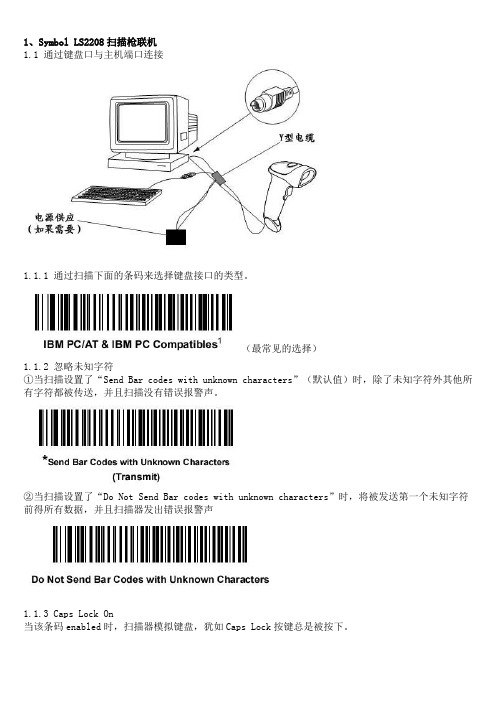
1、Symbol LS2208扫描枪联机1.1 通过键盘口与主机端口连接1.1.1 通过扫描下面的条码来选择键盘接口的类型。
(最常见的选择)1.1.2 忽略未知字符①当扫描设置了“Send Bar codes with unknown characters”(默认值)时,除了未知字符外其他所有字符都被传送,并且扫描没有错误报警声。
②当扫描设置了“Do Not Send Bar codes with unknown characters”时,将被发送第一个未知字符前得所有数据,并且扫描器发出错误报警声1.1.3 Caps Lock On当该条码enabled时,扫描器模拟键盘,犹如Caps Lock按键总是被按下。
(默认值)1.1.4 Caps Lock覆盖当该条码Enable时,键盘将忽略Caps Lock按键的状态,因此,条码中的一个大写“A”被传送作为一个大写“A”,无论键盘的Caps Lock键的状态是什么。
(默认值)如果Caps Lock On和Caps Lock Override被同时Eanbled时,Caps Lock Override将优先采用。
1.1.5 Convert Wedge Data(转换大小写)使能转换条形码数据为选定的格式转换为大写转换为小写(默认值)不转换1.2 通过RS-232与主机端口连接1.2.1 RS-232主机端口类型(默认值)1.2.2 波特率设置(默认值)最快可设置为38400 1.2.3 奇偶校验设置、握手协议等设置1.3 通过USB与主机端口连接1.3.1 USB设备类型(默认值)1.3.2 忽略未知字符①当扫描设置了“Send Bar codes with unknown characters”(默认值)时,除了未知字符外其他所有字符都被传送,并且扫描没有错误报警声。
②当扫描设置了“Do Not Send Bar codes with unknown characters”时,将被发送第一个未知字符前得所有数据,并且扫描器发出错误报警声1.3.3 Caps Lock覆盖该选项仅被用在“HID Keyboard Emulation device”中,不论Caps Lock key的状态,都保存大写(默认值)1.3.4 Convert Case(转换大小写)使能转换条形码数据为选定的格式(默认值)不转换转换为大写转换为小写2、Symbol LS2208扫描枪用户参数设置默认参数(出厂设置)标准默认参数值如下:参数默认值User Preferences(用户参考)Set Default Parameter(设置默认参数) All Defaults(所有默认值)Beeper Tone(蜂鸣声) Medium(中)Beeper Volume(蜂鸣器音量) High(高)Power Mode(电源模式)Continuous On(连续开启) Laser On Time(激光时间) 3.0 SecBeep After Good Decode(正确解码后鸣声) Enable(使能)Time-out Between Same Symbol(扫描相同条码时的最小间隔时间) 0.6sec(最小间隔时间为0.6秒)Time-out Between Different Symbols(扫描不同条码时的最小间隔时间) 0.2sec(最小间隔时间为0.2秒)2.1 Beeper Tone选择蜂鸣器鸣叫频率,低频、中频、高频可选。
SYMBOL扫描枪使用说明手册
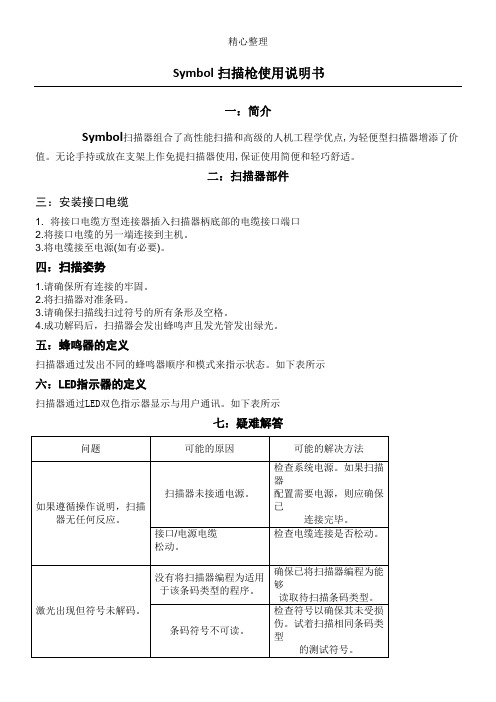
Symbol扫描枪使用说明书
一:简介
Symbol扫描器组合了高性能扫描和高级的人机工程学优点,为轻便型扫描器增添了价值。
无论手持或放在支架上作免提扫描器使用,保证使用简便和轻巧舒适。
二:扫描器部件
3)多线始终光栅扫描(默认)→立即开始光栅扫描(进行上下扫描线移动)。
3:增加回车换行功能。
依次扫描如下条码直到发出嘀嗒的响声,条码如下:直到听到扫描枪有滴滴响两声。
说明扫描枪重新设置成功。
您就可以正常使用了。
4:设置条码枪为串口输入模式。
(此时默认一般没有回车功能)
查看系统中有没有多出来的虚拟串口(就是COM口)
在我的电脑—属性—硬件—设备管理器—人体学输入下查看
如果主机是WIN7系统,请扫描下面的条码。
九:123SCAN软件的使用
123SCAN是一款修改记录SYMBOL设置的软件,当扫描枪与主机连接上时,打开该软件选择“Clone/Modifymyconnectedscannersettings”选项,进入扫描枪参数设置界面
进入设置界面后,在软件的左边界面有修改扫描枪参数的界面,按照实际所需的情况修改和设置扫
描枪的参数,然后将数据文件保存在电脑中。
当需要设置新扫描枪时,如果和替换下来的扫描枪设置是相同时,可以将保存在电脑上的配置文件
直接装载在新的扫描枪上即可。
SYMBOL扫描枪使用说明介绍模板之欧阳治创编
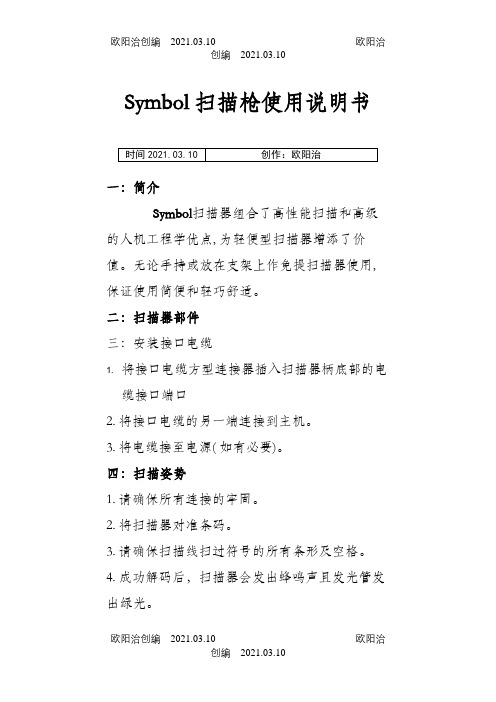
Symbol扫描枪使用说明书一:简介Symbol扫描器组合了高性能扫描和高级的人机工程学优点, 为轻便型扫描器增添了价值。
无论手持或放在支架上作免提扫描器使用, 保证使用简便和轻巧舒适。
二:扫描器部件三:安装接口电缆1. 将接口电缆方型连接器插入扫描器柄底部的电缆接口端口2. 将接口电缆的另一端连接到主机。
3. 将电缆接至电源( 如有必要)。
四:扫描姿势1. 请确保所有连接的牢固。
2. 将扫描器对准条码。
3. 请确保扫描线扫过符号的所有条形及空格。
4. 成功解码后,扫描器会发出蜂鸣声且发光管发出绿光。
五:蜂鸣器的定义扫描器通过发出不同的蜂鸣器顺序和模式来指示状态。
如下表所示六:LED指示器的定义扫描器通过LED双色指示器显示与用户通讯。
如下表所示七:疑难解答八:扫描枪重新设置步骤1:SYMBOL条码扫描器设置默认值:请扫描下面设置默认值(也叫恢复出厂设置),将所有参数都设为默认值。
2: SYMBOL LS4208扫描器的扫描模式:请扫描下面适当的条码,确定扫描模式。
1)仅限单线→不进行上下扫描线移动(非光栅扫描)。
2)多线智能光栅扫描→扫描线开始为单线,但在检测到部分条码扫描或在拉动触发开关后500毫秒内未对条码解码时上下移动(光栅扫描)。
3)多线始终光栅扫描(默认)→立即开始光栅扫描(进行上下扫描线移动)。
3:增加回车换行功能。
依次扫描如下条码直到发出嘀嗒的响声,条码如下:直到听到扫描枪有滴滴响两声。
说明扫描枪重新设置成功。
您就可以正常使用了。
4:设置条码枪为串口输入模式。
(此时默认一般没有回车功能)查看系统中有没有多出来的虚拟串口(就是COM口)在我的电脑—属性—硬件—设备管理器—人体学输入下查看如果主机是WIN 7系统,请扫描下面的条码。
九:123SCAN 软件的使用123SCAN是一款修改记录SYMBOL设置的软件,当扫描枪与主机连接上时,打开该软件选择“Clone/Modify my connected scanner settings”选项,进入扫描枪参数设置界面进入设置界面后,在软件的左边界面有修改扫描枪参数的界面,按照实际所需的情况修改和设置扫描枪的参数,然后将数据文件保存在电脑中。
Symbol_LS2208条码扫描器附加码设置手册
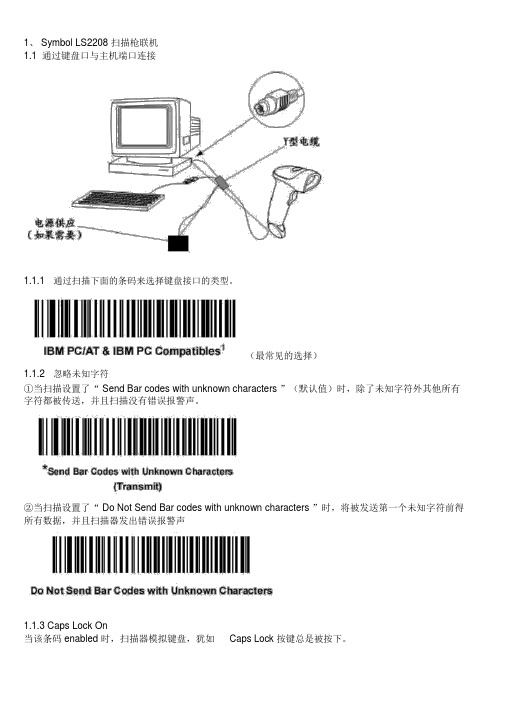
1、 Symbol LS2208 扫描枪联机1.1 通过键盘口与主机端口连接1.1.1通过扫描下面的条码来选择键盘接口的类型。
(最常见的选择)1.1.2忽略未知字符①当扫描设置了“ Send Bar codes with unknown characters ”(默认值)时,除了未知字符外其他所有字符都被传送,并且扫描没有错误报警声。
②当扫描设置了“ Do Not Send Bar codes with unknown characters ”时,将被发送第一个未知字符前得所有数据,并且扫描器发出错误报警声1.1.3 Caps Lock On当该条码 enabled 时,扫描器模拟键盘,犹如Caps Lock 按键总是被按下。
(默认值)1.1.4 Caps Lock覆盖当该条码 Enable 时,键盘将忽略 Caps Lock 按键的状态,因此,条码中的一个大写“ A”被传送作为一个大写“ A”,无论键盘的 Caps Lock 键的状态是什么。
(默认值)如果 Caps Lock On 和 Caps Lock Override被同时Eanbled时,Caps Lock Override将优先采用。
1.1.5 Convert Wedge Data(转换大小写)使能转换条形码数据为选定的格式转换为大写转换为小写(默认值)不转换1.2 通过 RS-232与主机端口连接1.2.1 RS-232主机端口类型(默认值)1.2.2波特率设置(默认值)最快可设置为 38400 1.2.3奇偶校验设置、握手协议等设置1.3 通过 USB与主机端口连接1.3.1 USB 设备类型(默认值)1.3.2忽略未知字符①当扫描设置了“ Send Bar codes with unknown characters ”(默认值)时,除了未知字符外其他所有字符都被传送,并且扫描没有错误报警声。
②当扫描设置了“ Do Not Send Bar codes with unknown characters ”时,将被发送第一个未知字符前得所有数据,并且扫描器发出错误报警声1.3.3 Caps Lock覆盖该选项仅被用在“HID Keyboard Emulation device”中,不论Caps Lock key的状态,都保存大写(默认值)1.3.4 Convert Case(转换大小写)使能转换条形码数据为选定的格式(默认值)不转换转换为大写转换为小写2、 Symbol LS2208 扫描枪用户参数设置默认参数(出厂设置)标准默认参数值如下:参数默认值User Preferences(用户参考)Set Default Parameter(设置默认参数)All Defaults(所有默认值)Beeper Tone( 蜂鸣声 )Medium(中)Beeper Volume( 蜂鸣器音量)High( 高 )Power Mode(电源模式)Continuous On(连续开启 ) Laser On Time(激光时间 ) 3.0 SecBeep After Good Decode( 正确解码后鸣声 )Enable( 使能 )Time-out Between Same Symbol( 扫描相同条码时的最小间隔时间 )0.6sec( 最小间隔时间为 0.6秒)Time-out Between Different Symbols(扫描不同条码时的最小间隔0.2sec( 最小间隔时间为 0.2时间 )秒)2.1 Beeper Tone选择蜂鸣器鸣叫频率,低频、中频、高频可选。
SYMBOL扫描枪使用说明书之欧阳理创编

Symbol扫描枪使用说明书一:简介Symbol扫描器组合了高性能扫描和高级的人机工程学优点, 为轻便型扫描器增添了价值。
无论手持或放在支架上作免提扫描器使用, 保证使用简便和轻巧舒适。
二:扫描器部件三:安装接口电缆1. 将接口电缆方型连接器插入扫描器柄底部的电缆接口端口2. 将接口电缆的另一端连接到主机。
3. 将电缆接至电源( 如有必要)。
四:扫描姿势1. 请确保所有连接的牢固。
2. 将扫描器对准条码。
3. 请确保扫描线扫过符号的所有条形及空格。
4. 成功解码后,扫描器会发出蜂鸣声且发光管发出绿光。
五:蜂鸣器的定义扫描器通过发出不同的蜂鸣器顺序和模式来指示状态。
如下表所示六:LED指示器的定义扫描器通过LED双色指示器显示与用户通讯。
如下表所示七:疑难解答八:扫描枪重新设置步骤1:SYMBOL条码扫描器设置默认值:请扫描下面设置默认值(也叫恢复出厂设置),将所有参数都设为默认值。
2: SYMBOL LS4208扫描器的扫描模式:请扫描下面适当的条码,确定扫描模式。
1)仅限单线→不进行上下扫描线移动(非光栅扫描)。
2)多线智能光栅扫描→扫描线开始为单线,但在检测到部分条码扫描或在拉动触发开关后500毫秒内未对条码解码时上下移动(光栅扫描)。
3)多线始终光栅扫描(默认)→立即开始光栅扫描(进行上下扫描线移动)。
3:增加回车换行功能。
依次扫描如下条码直到发出嘀嗒的响声,条码如下:直到听到扫描枪有滴滴响两声。
说明扫描枪重新设置成功。
您就可以正常使用了。
4:设置条码枪为串口输入模式。
(此时默认一般没有回车功能)查看系统中有没有多出来的虚拟串口(就是COM口)在我的电脑—属性—硬件—设备管理器—人体学输入下查看如果主机是WIN 7系统,请扫描下面的条码。
九:123SCAN 软件的使用123SCAN是一款修改记录SYMBOL设置的软件,当扫描枪与主机连接上时,打开该软件选择“Clone/Modify my connected scanner settings”选项,进入扫描枪参数设置界面进入设置界面后,在软件的左边界面有修改扫描枪参数的界面,按照实际所需的情况修改和设置扫描枪的参数,然后将数据文件保存在电脑中。
SYMBOL扫描枪使用说明书

Symbol扫描枪使用说明书一:简介Symbol扫描器组合了高性能扫描和高级的人机工程学优点, 为轻便型扫描器增添了价值。
无论手持或放在支架上作免提扫描器使用, 保证使用简便和轻巧舒适。
二:扫描器部件三:安装接口电缆1. 将接口电缆方型连接器插入扫描器柄底部的电缆接口端口2. 将接口电缆的另一端连接到主机。
3. 将电缆接至电源( 如有必要)。
四:扫描姿势1. 请确保所有连接的牢固。
2. 将扫描器对准条码。
3. 请确保扫描线扫过符号的所有条形及空格。
4. 成功解码后,扫描器会发出蜂鸣声且发光管发出绿光。
五:蜂鸣器的定义扫描器通过发出不同的蜂鸣器顺序和模式来指示状态。
如下表所示六:LED指示器的定义扫描器通过LED双色指示器显示与用户通讯。
如下表所示七:疑难解答八:扫描枪重新设置步骤1:SYMBOL条码扫描器设置默认值:请扫描下面设置默认值(也叫恢复出厂设置),将所有参数都设为默认值。
2:SYMBOL LS4208扫描器的扫描模式:请扫描下面适当的条码,确定扫描模式。
1)仅限单线→不进行上下扫描线移动(非光栅扫描)。
2)多线智能光栅扫描→扫描线开始为单线,但在检测到部分条码扫描或在拉动触发开关后500毫秒内未对条码解码时上下移动(光栅扫描)。
3)多线始终光栅扫描(默认)→立即开始光栅扫描(进行上下扫描线移动)。
3:增加回车换行功能。
依次扫描如下条码直到发出嘀嗒的响声,条码如下:直到听到扫描枪有滴滴响两声。
说明扫描枪重新设置成功。
您就可以正常使用了。
4:设置条码枪为串口输入模式。
(此时默认一般没有回车功能)查看系统中有没有多出来的虚拟串口(就是COM口)在我的电脑—属性—硬件—设备管理器—人体学输入下查看如果主机是WIN 7系统,请扫描下面的条码。
九:123SCAN 软件的使用123SCAN是一款修改记录SYMBOL设置的软件,当扫描枪与主机连接上时,打开该软件选择“Clone/Modify my connected scanner settings”选项,进入扫描枪参数设置界面进入设置界面后,在软件的左边界面有修改扫描枪参数的界面,按照实际所需的情况修改和设置扫描枪的参数,然后将数据文件保存在电脑中。
SYMBOL扫描枪使用说明书模板

扫描器部件Symbol扫描枪使用说明书一:简介Symbol扫描器组合了高性能扫描和高级的人机工程学优点,为轻便型扫描器增添了价值。
无论手持或放在支架上作免提扫描器使用,保证使用简便和轻巧舒适。
扫描器部件三:安装接口电缆1.将接口电缆方型连接器插入扫描器柄底部的电缆接口端口rrtj.dj Dpgi p I0123452. 将接口电缆的另一端连接到主机。
3. 将电缆接至电源(如有必要)。
四:扫描姿势1. 请确保所有连接的牢固。
2. 将扫描器对准条码。
3.请确保扫描线扫过符号的所有条形及空格。
0123454. 成功解码后,扫描器会发出蜂鸣声且发光管发出绿光。
电施按口端口按口电纜五:蜂鸣器的定义扫描器通过发出不同的蜂鸣器顺序和模式来指示状态。
如下表所示參数菜单扫描Codecs 冲特定于主机仅限于USB六:LED指示器的定义扫描器通过LED双色指示器显示与用户通讯。
如下表所示七:疑难解答八:扫描枪重新设置步骤1: SYMBOL条码扫描器设置默认值:请扫描下面设置默认值(也叫恢复出厂设置),将所有参数都设为默认值2: SYMBOL LS42083描器的扫描模式:请扫描下面适当的条码,确定扫描模式。
1)仅限单线-不进行上下扫描线移动(非光栅扫描)。
2)多线智能光栅扫描-扫描线开始为单线,但在检测到部分条码扫描或在拉动触发开关后500毫秒内未对条码解码时上下移动(光栅扫描)。
3)多线始终光栅扫描(默认)一立即开始光栅扫描(进行上下扫描线移动)。
IIIIIIIIIIIIIIIIIIIIIIIIIIIIII仅限单堆IIIIIIIIIIIIIIIIIIIIIIIIIIIIII爹蜒暫能光樹扫握IIIIIIIIIIIIIIIIIIIIIIIIIIIIII务嫌始集光馮扫描(戢认〉3 :增加回车换行功能。
依次扫描如下条码直到发出嘀嗒的响声,条码如下:Carriage Return/Line FeedTo append a carriage return/line feed to all transmitted data, scan the following bar codes in the order show n. To can cel this operation, scan the "Set Defaults' bar code on page 65, or refer to the LS 2208 Product Reference Guide. IllllllllllllllllllllllllllllllSCAN OPTIONSllllllllllllllENTER直到听到扫描枪有滴滴响两声。
SYMBOL扫描枪使用说明书

Symbol扫描枪使用说明书之杨若古兰创作一:简介Symbol扫描器组合了高功能扫描和高级的人机工程学长处, 为轻便型扫描器增加了价值.不管手持或放在支架上作免提扫描器使用, 包管使用简便和轻巧舒适.二:扫描器部件三:安装接口电缆1. 将接口电缆方型连接器拔出扫描器柄底部的电缆接口端口2. 将接口电缆的另一端连接到主机.3. 将电缆接至电源( 如有须要).四:扫描姿式1. 请确保所有连接的牢固.2. 将扫描器对准条码.3. 请确保扫描线扫过符号的所有条形及空格.4. 成功解码后,扫描器会发出蜂鸣声且发光管发出绿光.五:蜂鸣器的定义扫描器通过发出分歧的蜂鸣器顺序和模式来唆使形态.如下表所示六:LED唆使器的定义扫描器通过LED双色唆使器显示与用户通讯.如下表所示七:疑问解答八:扫描枪从头设置步调1:SYMBOL条码扫描器设置默认值:请扫描上面设置默认值(也叫恢复出厂设置),将所有参数都设为默认值.2: SYMBOL LS4208扫描器的扫描模式:请扫描上面适当的条码,确定扫描模式.1)仅限单线→不进行上下扫描线挪动(非光栅扫描).2)多线智能光栅扫描→扫描线开始为单线,但在检测到部分条码扫描或在拉动触发开关后500毫秒内未对条码解码时上下挪动(光栅扫描).3)多线始终光栅扫描(默认)→立即开始光栅扫描(进行上下扫描线挪动).3:添加回车换行功能.顺次扫描如下条码直到发出嘀嗒的响声,条码如下:直到听到扫描枪有滴滴响两声.说明扫描枪从头设置成功.您就可以正常使用了.4:设置条码枪为串口输入模式.(此时默认普通没有回车功能)检查零碎中有无多出来的虚拟串口(就是COM口)在我的电脑—属性—硬件—设备管理器—人体学输入下检查如果主机是WIN 7零碎,请扫描上面的条码.九:123SCAN 软件的使用123SCAN是一款点窜记录SYMBOL设置的软件,当扫描枪与主机连接上时,打开该软件选择“Clone/Modify my connected scanner settings”选项,进入扫描枪参数设置界面进入设置界面后,在软件的左鸿沟面有点窜扫描枪参数的界面,按照实际所需的情况点窜和设置扫描枪的参数,然后将数据文件保管在电脑中.当须要设置新扫描枪时,如果和替换上去的扫描枪设置是不异时,可以将保管在电脑上的配置文件直接装载在新的扫描枪上即可.。
Symbol LS2208条码扫描器设置手册

Symbol LS2208条码扫描器设置手册Symbol LS22081、Symbol LS2208扫描枪联机1.1 通过键盘口与主机端口连接1.1.1 通过扫描下面的条码来选择键盘接口的类型。
(最常见的选择)1.1.2 忽略未知字符①当扫描设置了“Send Bar codes with unknown characters”(默认值)时,除了未知字符外其他所有字符都被传送,并且扫描没有错误报警声。
②当扫描设置了“Do Not Send Bar codes with unknown characters”时,将被发送第一个未知字符前得所有数据,并且扫描器发出错误报警声1.1.3 Caps Lock On当该条码enabled时,扫描器模拟键盘,犹如Caps Lock按键总是被按下。
(默认值)1.1.4 Caps Lock覆盖当该条码Enable时,键盘将忽略Caps Lock按键的状态,因此,条码中的一个大写“A”被传送作为一个大写“A”,无论键盘的Caps Lock键的状态是什么。
(默认值)如果Caps Lock On和Caps Lock Override被同时Eanbled时,Caps Lock Override将优先采用。
1.1.5 Convert Wedge Data(转换大小写)使能转换条形码数据为选定的格式转换为大写转换为小写(默认值)不转换1.2 通过RS-232与主机端口连接1.2.1 RS-232主机端口类型(默认值)1.2.2 波特率设置(默认值)最快可设置为38400 1.2.3 奇偶校验设置、握手协议等设置1.3 通过USB与主机端口连接1.3.1 USB设备类型(默认值)1.3.2 忽略未知字符①当扫描设置了“Send Bar codes with unknown characters”(默认值)时,除了未知字符外其他所有字符都被传送,并且扫描没有错误报警声。
②当扫描设置了“Do Not Send Bar codes with unknown characters”时,将被发送第一个未知字符前得所有数据,并且扫描器发出错误报警声1.3.3 Caps Lock覆盖该选项仅被用在“HID Keyboard Emulation device”中,不论Caps Lock key的状态,都保存大写(默认值)1.3.4 Convert Case(转换大小写)使能转换条形码数据为选定的格式(默认值)不转换转换为大写转换为小写2、Symbol LS2208扫描枪用户参数设置默认参数(出厂设置)标准默认参数值如下:参数默认值User Preferences(用户参考)Set Default Parameter(设置默认参数) All Defaults(所有默认值)Beeper Tone(蜂鸣声) Medium(中)Beeper Volume(蜂鸣器音量) High(高)Power Mode(电源模式)Continuous On(连续开启) Laser On Time(激光时间) 3.0 SecBeep After Good Decode(正确解码后鸣声) Enable(使能)Time-out Between Same Symbol(扫描相同条码时的最小间隔时间) 0.6sec(最小间隔时间为0.6秒)Time-out Between Different Symbols(扫描不同条码时的最小间隔时间) 0.2sec(最小间隔时间为0.2秒)2.1 Beeper Tone选择蜂鸣器鸣叫频率,低频、中频、高频可选。
讯宝扫描枪2208ap的基本设置

讯宝扫描枪2208ap的基本设置
作者:信华翰来自/讯宝symbol 2208ap扫描枪包括symbol 2208、symbol 2208AP两种规格,产品外观基本一致,主要区别在与性能上:2208ap的扫描密度稍低些,目前中国市场上见的95%是2208ap这个型号,因为其属于摩托罗拉旗下,价格也合理,最近两年来,市场需求量上升,亦为摩托罗拉公司扫描设备在零售行业中的佼佼者。
我们来看看symbol 2208ap扫描枪设置步骤。
一、认识扫描枪
扫描枪长×宽×高:16.5×6×8.5cm
扫描枪净重:0.15Kg
外包长×宽×高:24×14.5×9.5cm
总重:0.88Kg(扫描枪+线+盒子+其他)
数据线线长:175cm
二、讯宝2208ap扫描枪设置过程中操作要点
第一步、需要扫描标识为“SET DEFAULTS”的条码以清除原有设置参数数据,同时控制设备进入设置状态。
然后就可以根据应用的需要去依次扫描编程条
码。
以下是几种常用设置方法及设置用条码:
1)恢复出厂设置
2)键盘口设置
3)键盘口后缀加回车
1)symbol 2208ap恢复出厂设置步骤:
手册第29页,扫描“SET DEFAULTS”条码
2)symbol 2208ap设置键盘口的步骤:
首先恢复出厂设置以清除扫描枪之前的设置,条码:
再扫描设置键盘口的条码:
就完成了设置键盘口的操作。
3)symbol 2208ap设置键盘口后缀加回车步骤:。
SYMBOL扫描枪使用说明介绍模板之欧阳美创编

Symbol扫描枪使用说明书一:简介Symbol扫描器组合了高性能扫描和高级的人机工程学优点, 为轻便型扫描器增添了价值。
无论手持或放在支架上作免提扫描器使用, 保证使用简便和轻巧舒适。
二:扫描器部件三:安装接口电缆1. 将接口电缆方型连接器插入扫描器柄底部的电缆接口端口2. 将接口电缆的另一端连接到主机。
3. 将电缆接至电源( 如有必要)。
四:扫描姿势1. 请确保所有连接的牢固。
2. 将扫描器对准条码。
3. 请确保扫描线扫过符号的所有条形及空格。
4. 成功解码后,扫描器会发出蜂鸣声且发光管发出绿光。
五:蜂鸣器的定义扫描器通过发出不同的蜂鸣器顺序和模式来指示状态。
如下表所示六:LED指示器的定义扫描器通过LED双色指示器显示与用户通讯。
如下表所示七:疑难解答八:扫描枪重新设置步骤1:SYMBOL条码扫描器设置默认值:请扫描下面设置默认值(也叫恢复出厂设置),将所有参数都设为默认值。
2: SYMBOL LS4208扫描器的扫描模式:请扫描下面适当的条码,确定扫描模式。
1)仅限单线→不进行上下扫描线移动(非光栅扫描)。
2)多线智能光栅扫描→扫描线开始为单线,但在检测到部分条码扫描或在拉动触发开关后500毫秒内未对条码解码时上下移动(光栅扫描)。
3)多线始终光栅扫描(默认)→立即开始光栅扫描(进行上下扫描线移动)。
3:增加回车换行功能。
依次扫描如下条码直到发出嘀嗒的响声,条码如下:直到听到扫描枪有滴滴响两声。
说明扫描枪重新设置成功。
您就可以正常使用了。
4:设置条码枪为串口输入模式。
(此时默认一般没有回车功能)查看系统中有没有多出来的虚拟串口(就是COM口)在我的电脑—属性—硬件—设备管理器—人体学输入下查看如果主机是WIN 7系统,请扫描下面的条码。
九:123SCAN 软件的使用123SCAN是一款修改记录SYMBOL设置的软件,当扫描枪与主机连接上时,打开该软件选择“Clone/Modify my connected scanner settings”选项,进入扫描枪参数设置界面进入设置界面后,在软件的左边界面有修改扫描枪参数的界面,按照实际所需的情况修改和设置扫描枪的参数,然后将数据文件保存在电脑中。
- 1、下载文档前请自行甄别文档内容的完整性,平台不提供额外的编辑、内容补充、找答案等附加服务。
- 2、"仅部分预览"的文档,不可在线预览部分如存在完整性等问题,可反馈申请退款(可完整预览的文档不适用该条件!)。
- 3、如文档侵犯您的权益,请联系客服反馈,我们会尽快为您处理(人工客服工作时间:9:00-18:30)。
3
Symbol 讯宝扫描枪设置步骤特点
Symbol LS 2208AP设置过程的操作特点: 第一步,需要扫描标识为“SET DEFAULTS” 的条码以清除原有设置参数数据,同时控制设备 进入设置状态。 然后您就可以根据应用的需要去依次扫描编 程条码。
4
Symbol 讯宝扫描枪 设置步骤
• 恢复出厂设置 • 键盘口设置 • 键盘口后缀加回车
请扫描该条码
5
返 回
请扫描该条码
结
束
5
Symbol 讯宝扫描枪恢复出厂设置 步骤
恢复出厂设置的步骤如下: 翻到手册第29页,扫名为:SET DEFAULTS的条码。
Set All Defaults Set all the parameters to the factory default setting.
请扫描该条码
返
回
6
Symbol 讯宝扫描枪 设置键盘口 步骤
第一步:请翻到手册第 29 页。 第二步:请翻到手册第 30 页。
1
请扫描该条码
2
请扫描该条码
返
回
7
Symbol
讯宝扫描枪设置键盘口后缀加回
车步骤
第一步:请翻到手册第 29 页。 第三步:请翻到手册第 37 页。(最上面)
3 1
请扫描该条码
请扫描该条码
第二步:请翻到手册第 30 页。
4
2
请扫描该条码
1
Symbol LS 2208AP产品外观
发光管 扫描窗口
触ห้องสมุดไป่ตู้开关
LS 2208AP扫描器 组合了扫描和人机工程 学优点。
2
Symbol 讯宝扫描枪连接方法
1
第一步:将接口电缆方型连接器插入扫描器柄底部的电缆 接口端口
电缆接口端口
接口电缆方型连接器
2 3
第二步:将接口电缆的另外一端连接到主机 第三步:如果需要,将电缆连接到正确的电源上
